
Quelle: Nick Sutrich / Android Central
Mit der Einführung von Android 12 Beta 3 haben wir die neue Bildschirmrotationstechnologie von Google in den Händen. Es verwendet die Selfie-Kamera und maschinelles Lernen, um die Position Ihres Gesichts in Bezug auf das Telefon zu verfolgen. Theoretisch würde dies einen sofortigeren Austausch zwischen Porträt und Landschaft ermöglichen; In der Praxis kann dies ein kleiner Fehler sein, daher sollten Sie es bis zur stabilen Veröffentlichung im Herbst deaktivieren oder dauerhaft deaktivieren. So deaktivieren Sie die Gesichtserkennung in Android 12 für die automatische Drehung.
So deaktivieren Sie die Gesichtserkennung in Android 12 für die automatische Drehung
Zunächst ein wenig Hintergrund. Diese Funktion ist nur ab Android 12 Beta 3 auf ausgewählten Telefonen verfügbar. Gesichtsverfolgung ist auf Android 11 oder einigen älteren Beta-Smartphones wie Pixel 3a nicht verfügbar. Wenn Sie die automatische Drehung nur vollständig deaktivieren möchten, lesen Sie unsere Anleitung zum Ein- und Ausschalten der Bildschirmdrehung auf Ihrem Android-Telefon.
Mit diesem Fix sind hier die einfachen Schritte zum Deaktivieren der Header-basierten Ablaufverfolgung:
Öffnet Einstellungen. Wasserhahn Breite. Scrolle nach unten und tippe auf Automatische Bildschirmdrehung.
fallen Gesichtserkennung aktivieren , aber aufpassen Verwenden Sie die automatische Drehung Es ist immer noch aktiv.

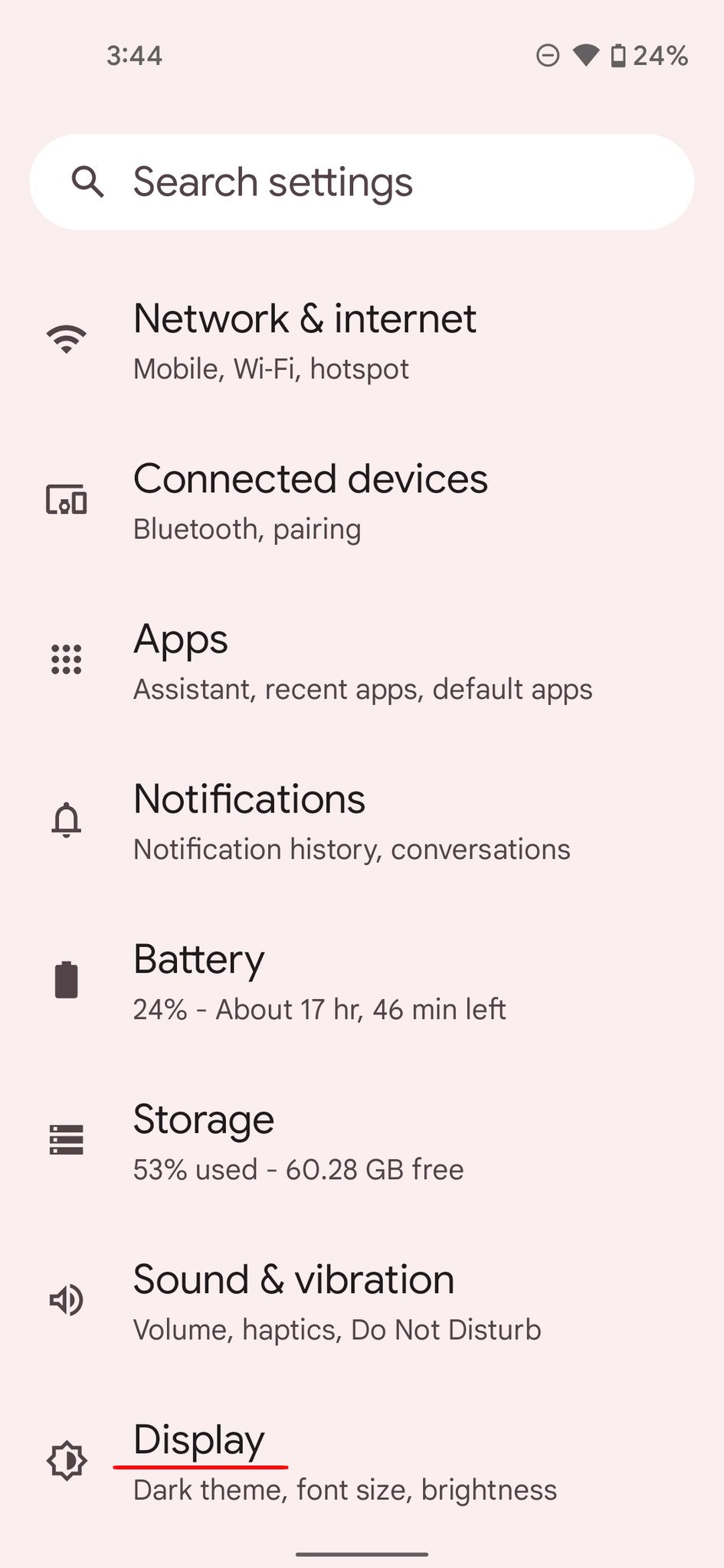

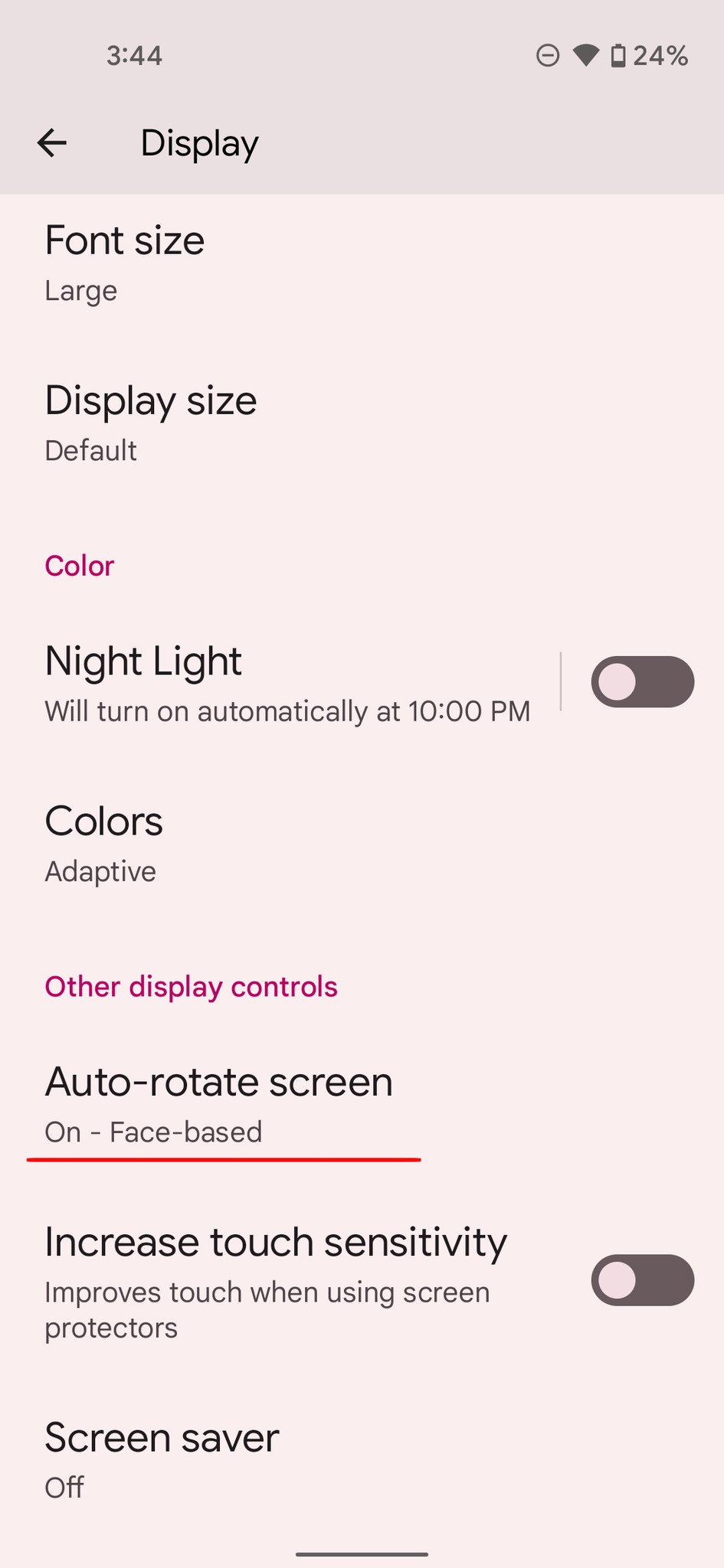

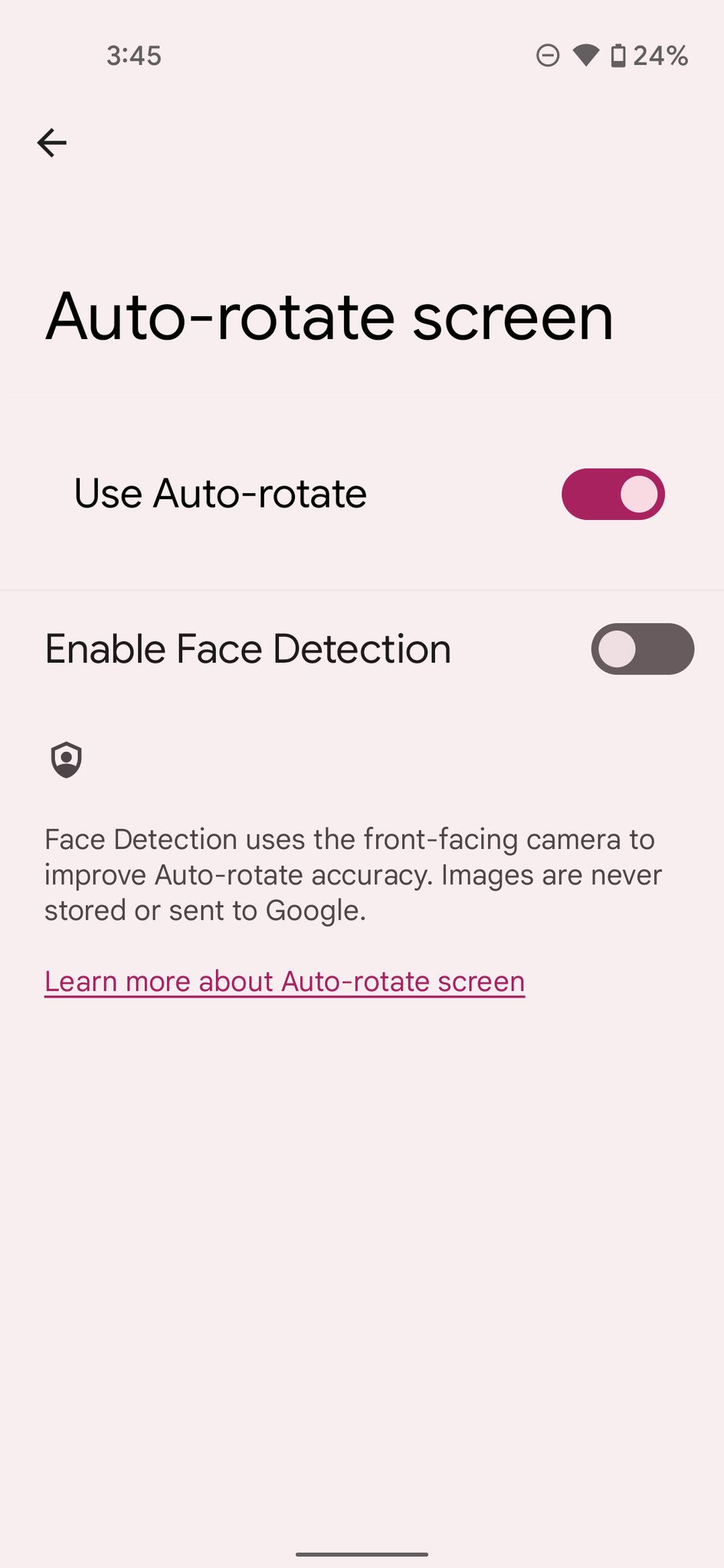 Quelle: Android Central
Quelle: Android Central
Ob Sie die Gesichtserkennung deaktivieren sollten oder nicht
Google sagt, dass sein maschinelles Lernen die automatische Drehung um 25 % schneller macht als die Verwendung eines Standardgyroskops. Leider haben unsere Beta-3-Tests keine merkliche Verbesserung gezeigt. Tatsächlich stießen unsere Tester häufig auf Probleme mit:
Ich habe versucht, es ein- und auszuschalten und habe keinen Unterschied gemerkt. Tatsächlich bin ich mir ziemlich sicher, dass diese Funktion jetzt für mich weitgehend deaktiviert ist. Das Telefon steckte jetzt mehrmals in einer horizontalen Drehung fest und ich musste es ein paar Mal drehen, bevor es herausfand, auf welcher Seite ich es hielt. Das maschinelle Lernen ist für dieses spezielle Merkmal möglicherweise noch nicht über die Kindheit hinausgegangen.
Zumindest vorerst sollten Sie es also in Betracht ziehen, es zu deaktivieren und dann wieder zu aktivieren, sobald die nächste Beta- oder Vollversion von Android 12 eintrifft.
Wenn Sie selbst testen möchten, ob die automatische Drehung mit Gesichtserkennung schneller oder langsamer ist, kann das Hin- und Herschalten in den Einstellungen mühsam sein. Versuchen Sie in diesem Fall, die Kamera mithilfe der Schnelleinstellungen mithilfe der Datenschutzeinstellungen von Android 12 auszuschalten. Mit ein paar Wischen und Tippen können Sie den Zugriff auf die Kamera blockieren, wodurch Ihr Telefon automatisch heruntergefahren wird. Klicken Sie erneut auf das Gyroskop. Nachdem Sie die Geschwindigkeit und Genauigkeit der Drehung getestet haben, starten Sie die Kamera neu und prüfen Sie, ob die Gesichtserkennung einen zuverlässigen Schub liefert.
Ein weiterer Grund, die Gesichtserkennung zu deaktivieren, hat mit Datenschutzbedenken zu tun – Sie möchten möglicherweise nicht, dass Ihre Selfie-Kamera Sie ständig aus Geschwindigkeitsgründen anstarrt. Wenn Sie dies beunruhigt, denken Sie daran, dass der Prozess Android Private Compute Core verwendet, was bedeutet, dass Ihre Gesichtsdaten über das Telefon verarbeitet werden und niemals zu den Servern von Google gelangen.
Sobald es richtig funktioniert, könnte es sich als nützlich erweisen, um die lästige Lücke zwischen dem Drehen des Telefons und dem Erkennen des Telefons zu beseitigen. Dies ist derzeit in Arbeit und nur auf bestimmten Telefonen verfügbar. Aber wir hoffen, dass alle besseren Android-Handys irgendwann auf die Funktion zugreifen können.
Wir können Provisionen für Einkäufe über unsere Links verdienen. Mehr erfahren.


Fahr es gut
Verstecken Sie Kabel und halten Sie alles sauber mit der besten Google Wifi-Unterstützung
Kabel überall zu haben, kann frustrierend sein, besonders wenn Sie ein paar Google Wifi-Router im Haus haben. Warum also nicht alles aufräumen und WLAN einschalten, um die Dinge ein wenig aufzuräumen? Dies sind die besten Google Wifi-Wandhalterungen, die Sie bekommen können.